网络人计算机远程控制_网络人网络人计算机远程控制软件详细安装方法:
要实现远程监控控制,双方都要安装网络人软件,双方电脑的安装方法一样,控制端同时也是被控端,只要知道ID和密码,双方可以互相控制。
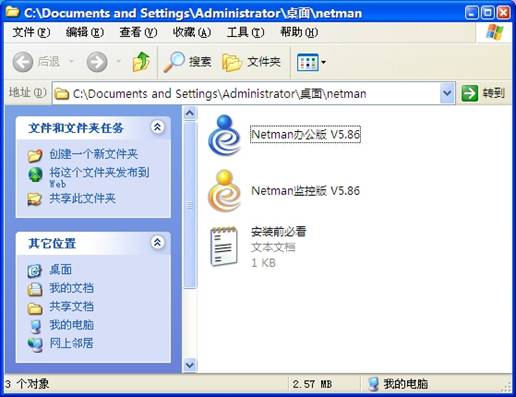
下载软件解压缩后,双击“网络人计算机远程控制软件.EXE”,软件默认安装路径为“C:\Program Files\网络人”,可以自己修改。
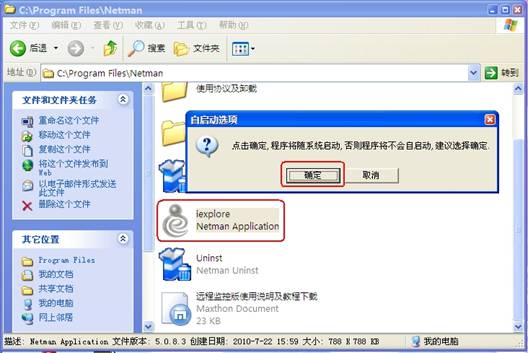
完成以上操作后,再按ctrl+y即可呼出软件主界面。网络人计算机远程控制软件必须使用会员登录才能实现监控功能,所以呼出主界面后,应点击免费注册会员。
第一次使用会员登录时,会弹出“设置控制密码”选项,需要注意的是,这里修改的不是前面填写的“登录密码”,而是从其他电脑连接本电脑时需要输入的“控制密码”。很多用户会误以为这里是修改“登录密码”,导致第二次使用会员登录时,发现登录密码不正确。
出于安全考虑,网络人设置了“登录密码”与“控制密码”两道密码保护,“登录密码”用于登录会员ID,“控制密码”则是其他电脑想要控制本地电脑时所需要填写的密码。想要修改这两个密码,可点击“选项”-“修改密码”。
设置好密码密码后,点右上角的关闭按扭,软件就会在后台运行,桌面上看不到任何图标和提示。想要再次操作软件,请按下ctrl+y键。
右上角的关闭按扭只是将软件界面关闭,想要彻底退出软件,应点击左上角的“文件”-“退出”。很多用户想要卸载软件时,发现无卸载,就是因为没有退出程序造成。
有同样的方法在另一台电脑安装网络人网络人计算机远程控制软件并使用另一个会员登录,在“远程IP/ID”处输入对方的会员ID和控制密码,点击“连接”即可连接远程电脑。
网络人网络人计算机远程控制软件“连接”按扭左侧有一个“中转”选项,是通过网络人的服务器中转优化连接速度。通常不建议选择“中转”,因为连接速度正常时,选上反而会使得速度变慢。在没选择的情况下,软件会根据网络状况,自行判断是否通过服务器中转。软件还有许多设置选项,在不了解功能的情况下,不要随意修改。

